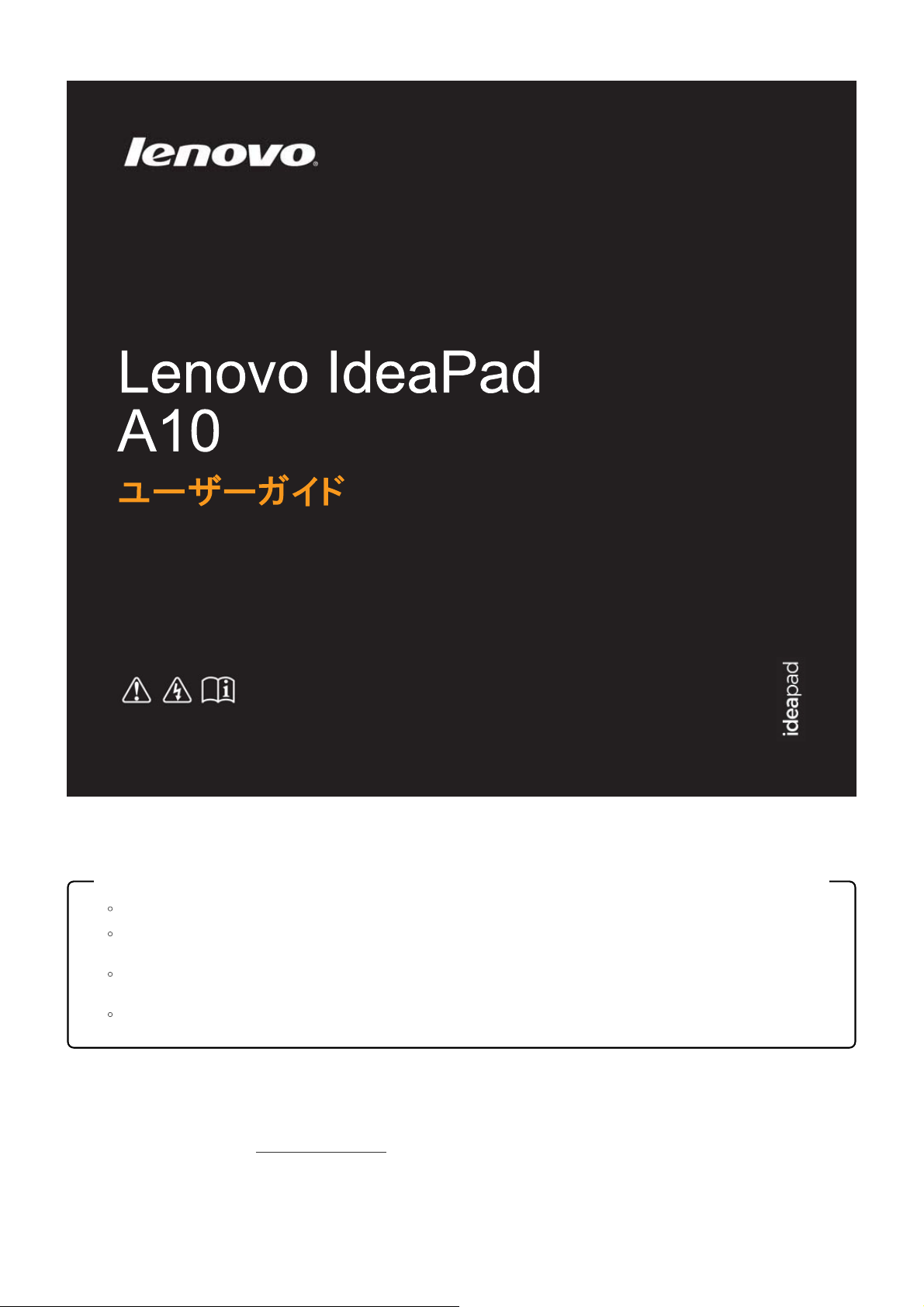
お持ちのコンピューターを使用する前に、付属のマニュアルに記載された
安全注意事項および重要なヒントをお読みください。
注記
本製品を使用する前に、「Lenovo
このガイドの中の説明には、Andro id システムを使用していることを前提としている説明も含まれています。他のオペレーティングシステムを使用
している場合、特定の操作方法が異なる場合があります。
このガイドに記載される機能は、ほとんどのモデルに共通しています。コンピューターによっては使用できない機能がある場合や、このユーザーガ
イドに記載されていない機能がコンピューターに搭載されている場合もあります。
本マニュアルに示す図は、実際の製品とは異なることがあります。実際の製品を参照してください。
安全性及び一般情報ガイド
」を先にお読みください。
規制に関する通知
「規制に関する通知」には、無線周波数と安全性基準に関する情報が記載されています。コンピューターでワイヤレスデバイスを使用する場合、この情報を確認し
てください。
「規制に関する通知」を参照するには、
初版 (2013 年 7 月)
© Copyright Lenovo 2013.
http: //s upport .lenovo .com にアクセスして [SUPPORT] をクリックし、[GUIDES & MANUALS] をクリック します。
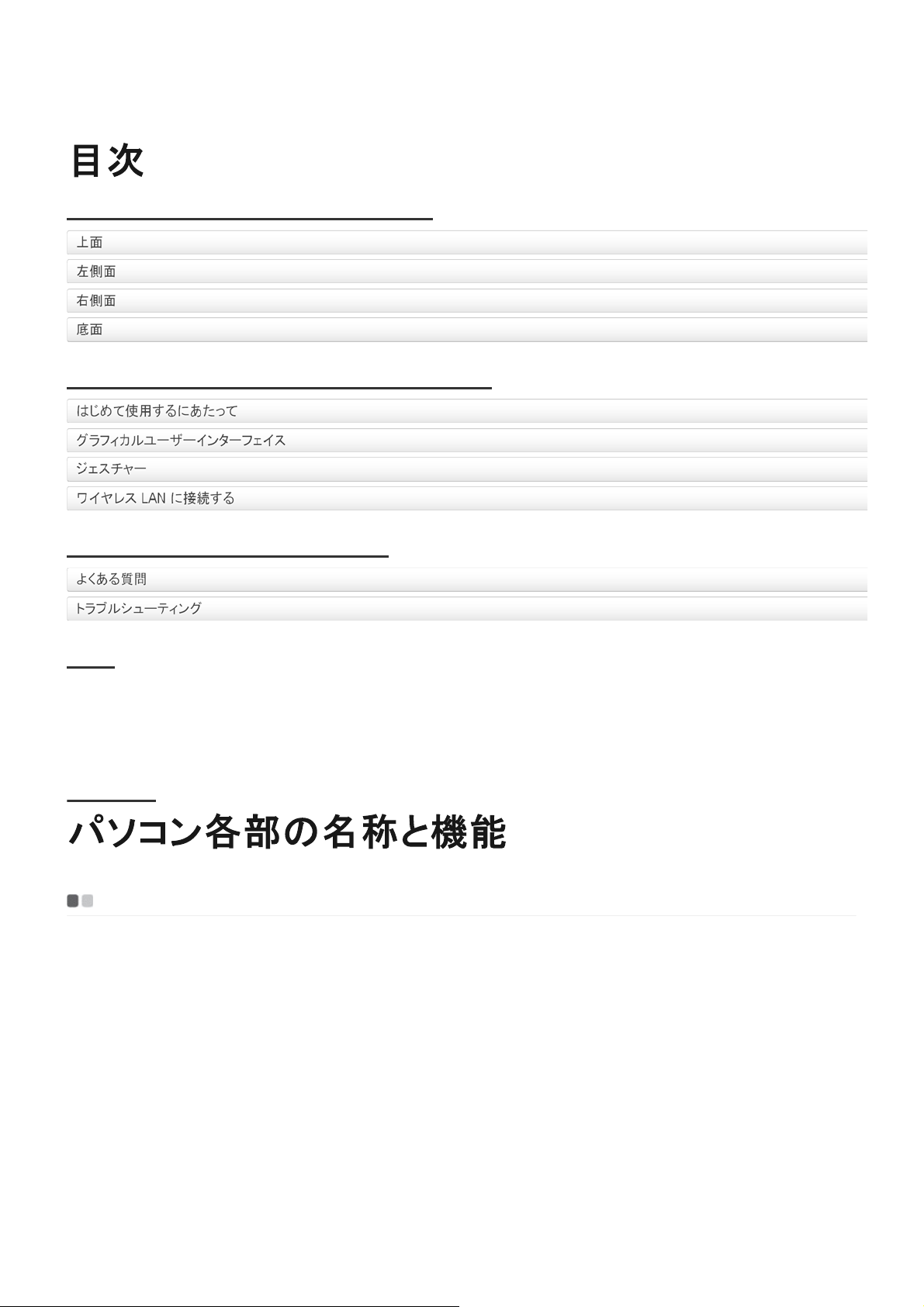
第 1 章 : パソコン各部の名称と機能
第 2 章 : コンピューターの使用を開始する
第 3 章 : トラブルシューティング
商標
第 1 章
上面
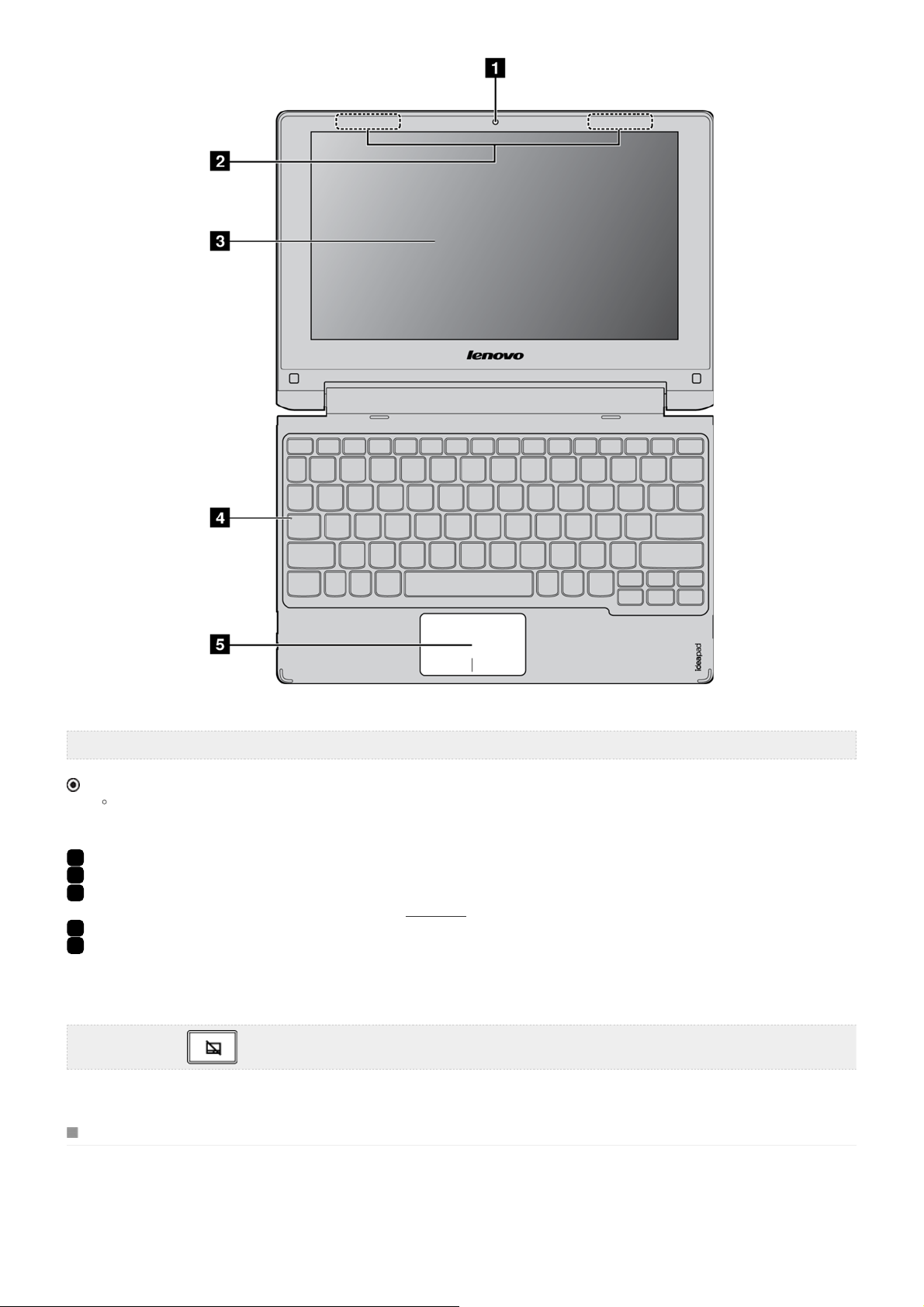
注記:破線で囲まれた部分は外部からは見えません。
注意:
ディスプレイパネルを閉じる時は、ディスプレイパネルとキーボードの間にペンやその他の物を置き忘れないように気を付けてください。そうしないと、ディスプレイパ
ネルが損傷することがあります。
1
内蔵型カメラ (一部のモデル) ビデオ通信にカメラを使用します。
2
ワイヤレス LAN アンテナ ワイヤレスアダプターに接続して、ワイヤレス無線を送受信します。
3
マルチタッチスクリーン ディスプレイ画面としてだけではなく、2 つの主要な入力方法の 1 つとして機能します。詳細につい
ジェスチャー」を参照してください。
ては、「
4
Caps Lock インジケーター ON:入力するすべての文字がデフォルトで大文字になります。
5
タッチパッド タッチパッドは従来のマウスと同様に機能します。
タッチパッド: 画面上でポインタを動かすには、ポインタを動かす方向に、パッド上で指先を滑らせま
す。
タッチパッドボタン:左/右ボタンの機能は、従来のマウスの左/右ボタンに対応します。
注記:タッチパッドは、 を押して有効/無効にできます。
キーボードショートカット
適切なホットキーを押して特定のシステム設定にすばやくアクセスできます。
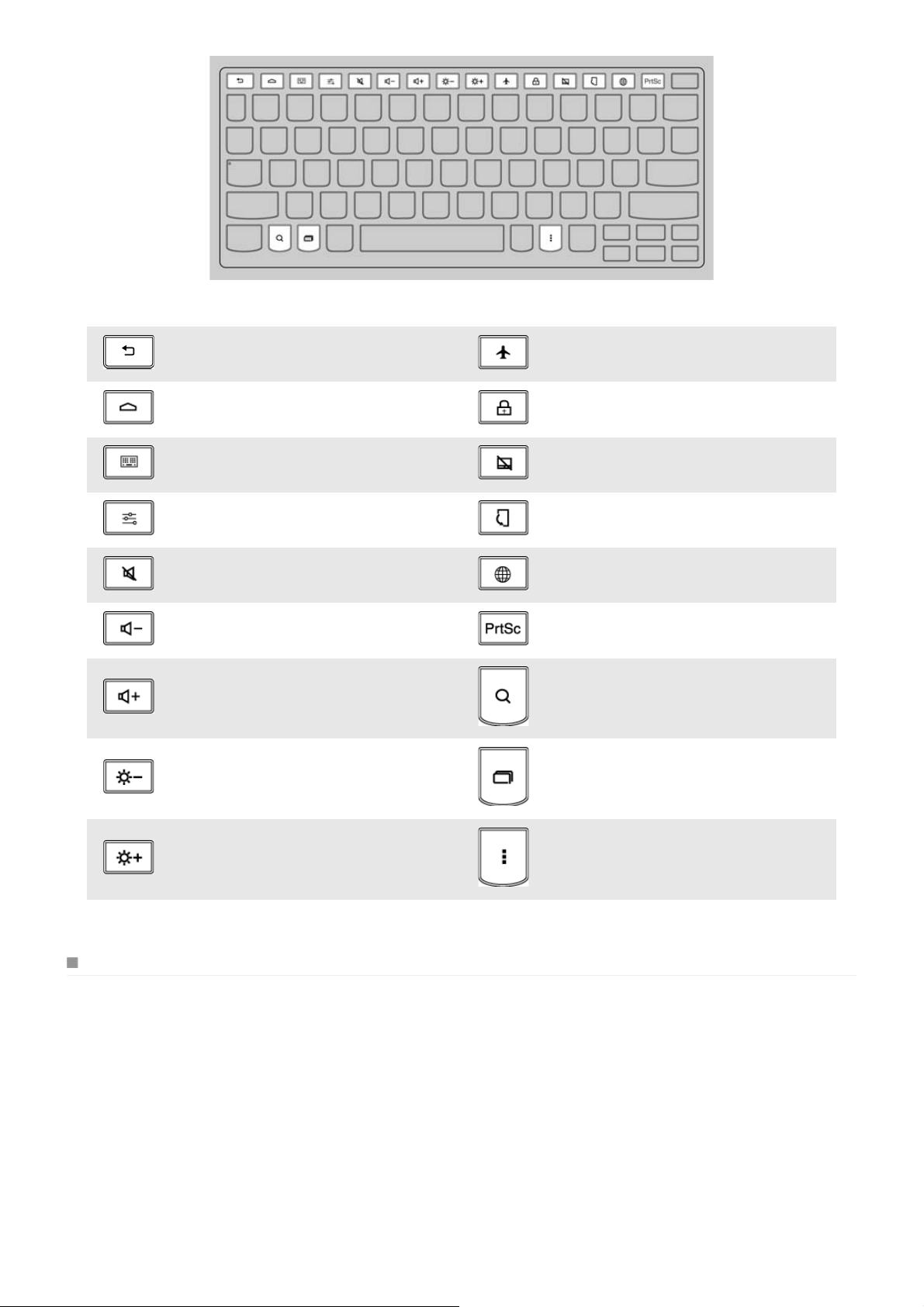
前の画面に戻ります。 機内モードを有効化/無効化します。
ホーム画面を開きます ([ホーム] アイコンと同
様に機能します)。
アプリ画面を開きます (アプリ起動アイコンと同
様に機能します)。
設定画面を開きます。 横向きモードを強制します。
サウンドのミュート/ミュート解除を設定します。 ブラウザ設定画面を開きます。
音量を小さくします。
音量を大きくします。 検索画面を開きます。
ディスプレイの輝度を暗くします。
画面をロックします。
タッチパッドを有効/無効にします。
現在表示されている画面のスナップショットを
撮影します。
複数のアプリの画面を切り替えます。
ディスプレイの輝度を明るくします。 ショートカットメニューを開きます。
ディスプレイパネルの位置調整
ディスプレイパネルは最大 300 度まで開くことができます。
ノートブックモード

キーボードとマウスが必要な操作 (ドキュメントや電子メールの作成など) に適しています。
スタンドモード (シアターモード)
